效果 展示
单击鼠标,在两种符号中切换
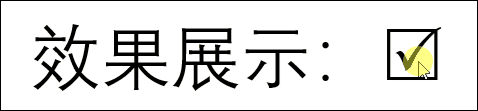
称为 复选框 控件
简述 设置步骤
1. 将隐藏的"开发工具"选项卡,显示出来
2. 在所需位置,插入复选框
3. 在属性中,设置复选框的两种状态
详述 设置步骤
1. 将隐藏的"开发工具"选项卡,显示出来
文件 - 选项

自定义功能区 - 勾选 "开发工具"

2. 在所需位置,插入复选框

结果展示

3. 在属性中,设置复选框的两种状态

更改 "选中标记"

大猫提示:windings字体是电脑自带的符号字体,专门用来储存各种常用符号。此外也可以在电脑中安装其他字体,每种字体中都包含特殊的符号,有的是汉字,有的是字母,有的是其他符号
最终 效果展示

其他 内容
本文仅介绍复选框控件,大家可自行尝试其他控件,然后通过属性设置该控件
案例1:组合框 控件

案例2:日期选取器 控件

案例3:选项按钮 控件






















